신용카드 매출과 관련된 모든 자료를 조회할 수 있는 화면입니다. 기간 내에 입력된 카드매출 거래를 집계하여 잔액을 확인할 수 있습니다. 또한 카드매출내역을 조회하여 전표처리가 가능합니다.
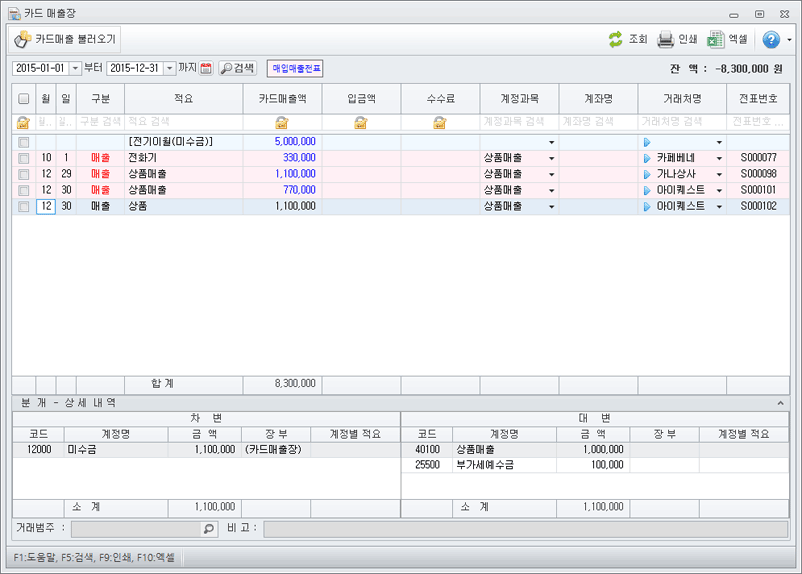
카드매출의 이월 잔액도 확인할 수 있습니다. 카드매출장 제일 상단에 전기/당기 이월 항목으로 이월금액을 확인할 수 있으나, 이 화면에서 수정 및 입력은 불가합니다. 이월 잔액은 [계정별 초기잔액]의 미수금계정 금액을 자동으로 불러오며, 카드매출 잔액 집계에도 포함되어 계산됩니다.

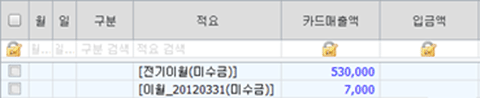
※ 전기이월 금액은 어떻게 나타나나요?
ㆍ카드매출액: 계정별 초기이월 메뉴의 미수금 계정 전기 잔액이 ‘차변’에 있는 경우 카드매출액으로 자동 입력됩니다.
(입금액의 경우 전기이월 금액은 없습니다.)
※ 프로그램을 당기에 구입했다면????
ㆍ계정별 초기이월 화면에서 ‘당기’금액을 입력할 수 있으며, 입력한 미수금 계정의 당기 금액에 따라 이월 금액으로 표시됩니다.
(4월1일 당기 시작이라면, [이월_20120331(미수금)]로 표시)
전표에서 입력하여 조회된 카드매출 거래는 수정이 불가합니다. 수정을 원한다면 입력한 전표에서 수정하여야 합니다.

미수금 잔액 집계 기준!!!
ㆍ회기 시작일 ~ 조회 마지막 날까지의 잔액을 집계합니다.
(ex. 2012.05.01 ~ 2012.06.30으로 조회 -> 2012.01.01 ~ 2012.06.30 기간 내의 예금 잔액이 조회됩니다.)
※ 잔액 계산 방법 : 전기이월(카드매출액) + {카드매출액 - (입금액 + 수수료)}
 따라해보기 1
따라해보기 1
ㆍ11월20일 ㈜기린컴퓨터에 홈런볼 10개(단가 650원)를 카드 매출한 거래를 매입매출전표에서 입력해 봅시다.
1. ‘매출’구분 및 거래처를 선택하고 홈런볼 품목 매출거래를 입력합니다.

ㆍ품목’(홈런볼)이 등록되어 있지 않은 경우

버튼을 이용하여 품목을 간편 등록하여 바로 사용할 수 있습니다.
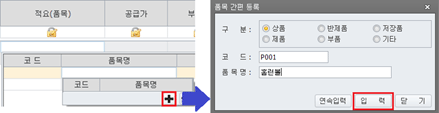
2. 매입매출전표에서 입력된 카드매출 거래의 전표번호를 확인하고 카드매출장 화면에서 동일한 전표번호를 찾아 거래내역을 확인합니다.

ㆍ매입매출전표에서 입력된 거래를 카드매출장에서 조회하면 상단에 입력한 위치를 확인(

)할 수 있으며, 카드매출장에서 수정은 불가합니다.
ㆍ거래내역 조회 시 입력한 화면에 따라 구분을 표시합니다.
- 일반전표에서 입력: 일반입금, 일반대체
- 매입매출전표에서 입력: 매출
- 카드매출장 및 장부에서 입력: 입금
※ 카드매출장에서 입력한 거래는 일반전표에서 조회할 수 있습니다.
 따라해보기 2
따라해보기 2
ㆍ11월24일 ㈜기린컴퓨터의 미수금(7,150원)을 현금으로 받아 처리한 거래를 일반전표에서 입력하고 카드매출장에서 확인해 봅시다.
1. 미수금을 현금으로 받은 거래를 입력합니다.
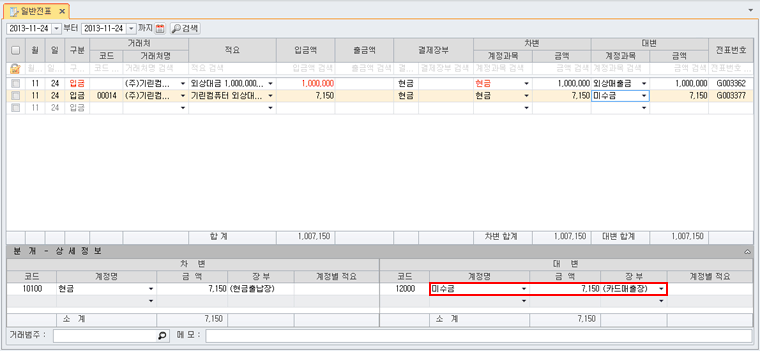
ㆍ‘입금’구분 선택하고, 현금을 결제장부로 선택하여 거래를 입력합니다.
ㆍ상대 계정인 대변에 ‘미수금’을 입력하고, 카드매출장과 연동될 수 있도록 장부를 선택합니다.
(장부 미선택 시 카드매출장에서 조회되지 않음. 또한 잔액에도 포함되지 않으니 참고하시기 바랍니다.)
2. 일반전표에서 입력된 거래의 전표번호를 확인하고 카드매출장 화면에서 동일한 전표번호를 찾아 거래내역을 확인합니다.

ㆍ일반전표에서 입력한 거래는 장부(카드매출장) 선택 시에만 카드매출장에서 조회할 수 있습니다.
ㆍ일반전표에서 입력된 거래를 카드매출장에서 조회하면 상단에 입력한 위치를 확인(

)할 수 있으며, 카드매출장에서 수정은 불가합니다.

로 신용카드 매출 내역을 실시간으로 조회할 수 있습니다. 또한 신용카드 매출 자료는 전표처리가 가능합니다.
(신용카드매출 자료는 여신금융협회의 홈페이지를 통해 불러오기가 되며 여신금융협회의 가입ID 및 비밀번호를 등록하여야 조회가 가능합니다.)
 따라해보기 3
따라해보기 3
ㆍ2012년 전체 카드매출 내역을 확인하고, 한 건에 대해 전표처리를 하여, 매입매출전표에서 확인해 봅시다.
1. 우선 [설정>환경설정>회계/자금설정>자금관리>여신금융협회 로그인 정보]에 로그인 정보를 설정합니다.
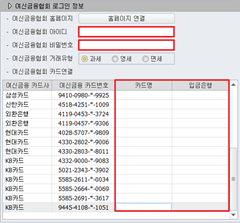
ㆍ여신금융협회 홈페이지의 아이디와 비밀번호를 입력하여 저장합니다.
ㆍ카드연결 항목의 카드사 및 카드번호는 자동으로 해당 카드사의 정보를 불러오며, 각 카드사에서 입금될 입금은행을 설정할 수 있습니다.
(입금은행은 [기초관리>은행/증권관리]에 등록된 계좌를 선택할 수 있도록 하며, 카드매출액이 입금되는 계좌를 등록합니다.)
2. 기간을 설정하고,

버튼으로 카드매출(매입전표) 내역을 조회합니다.

ㆍ좌측 상단의 날짜선택 기간창을 설정합니다. (2012.01.01~2012.12.31)
ㆍ

버튼으로 설정한 기간의 카드매출 내역이 조회됩니다. 조회 내역은 수정 및 입력이 불가하며, 전표처리만 가능합니다.
ㆍ거래 일자별로 승인번호에 따른 카드매출 내역이 조회됩니다.
3. 전표처리 할 카드매출 내역을 선택하고

버튼으로 회계 전표를 처리합니다.

ㆍ전표처리를 원하는 카드매출 내역 앞의 체크박스를 마우스로 클릭하여 ‘v’체크하여 전표처리를 할 수 있습니다.
(다수의 카드매출 내역을 선택하여 일괄적으로 전표처리도 가능합니다.)
ㆍ전표처리 전 거래유형(과세 유형)을 선택합니다.
ㆍ전표처리 후 전표내역이 완료되었다는 메시지를 확인하고 전표번호가 생성된 것을 확인할 수 있습니다.
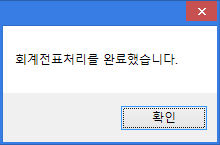
4. 전표 처리한 내역을 매입매출전표에서 확인할 수 있으며, 해당 전표 수정도 가능합니다.

ㆍ매입매출전표에서 해당 전표번호로 전표확인이 가능하며, ‘카드매출’ 증빙을 확인할 수 있습니다.
ㆍ전표는 자동으로 상품매출 거래로 등록되며, 매입매출전표 상에서 수정이 가능합니다.
ㆍ매입매출전표에서 해단 카드매출 전표 삭제 시 카드매출 화면의 전표처리 항목이 ‘X’로 변경됩니다.
ㆍ전표 처리한 내역을 현금영수증 화면에서

버튼으로 삭제하면 매입매출전표도 삭제됩니다.
 따라해보기 4
따라해보기 4
ㆍ2012년 전체 카드입금 내역을 확인하고, 한 건에 대해 전표처리를 하여, 일반전표에서 확인해 봅시다.
1. 기간을 설정하고

버튼으로 카드입금내역을 조회합니다.

ㆍ카드입금내역 tab의, 좌측 상단의 날짜선택 기간창을 설정합니다.
ㆍ

버튼으로 카드사별로 카드대금이 입금되는 결제은행의 입금내역 확인이 가능합니다.
ㆍ거래 일자별로 승인번호에 따른 카드매출 내역이 조회됩니다.
ㆍ조회된 내역은 삭제/수정할 수 없습니다.
2. 2. 전표처리 할 카드 입금내역을 선택하고,

버튼으로 회계 전표처리를 합니다.

ㆍ전표처리를 원하는 카드입금 내역 앞의 체크박스를 마우스로 클릭하여 ‘v’체크하여 전표처리를 할 수 있습니다.
(다수의 카드입금 내역을 선택하여 일괄적으로 전표처리도 가능합니다.)
ㆍ전표처리 전 입금내역의 계정과목, 거래처, 입금은행을 합니다.
ㆍ전표처리 후 전표내역이 완료되었다는 메시지를 확인하고 전표번호가 생성된 것을 확인할 수 있습니다.
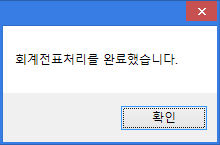
【 버튼 설명 】
 : 여신금융협회에 등록된 카드매출 자료를 불러와 확인할 수 있습니다.
: 여신금융협회에 등록된 카드매출 자료를 불러와 확인할 수 있습니다.
 : 선택한 거래내역을 전표처리 할 수 있습니다. 전표처리 시 전표처리 항목에 전표번호가 생성되며 회계처리가 가능합니다.
: 선택한 거래내역을 전표처리 할 수 있습니다. 전표처리 시 전표처리 항목에 전표번호가 생성되며 회계처리가 가능합니다.
 : 전표 처리된 거래 중 삭제하고자 하는 거래를 선택하여 삭제할 수 있습니다. 삭제 시 전표번호가 삭제됩니다.
: 전표 처리된 거래 중 삭제하고자 하는 거래를 선택하여 삭제할 수 있습니다. 삭제 시 전표번호가 삭제됩니다.
【 카드매출(매입)현황 출력 】
 버튼으로 조회기간에 따른 카드매출(매입)현황 보고서를 출력 또는 거래처로 팩스전송 할 수 있습니다.
버튼으로 조회기간에 따른 카드매출(매입)현황 보고서를 출력 또는 거래처로 팩스전송 할 수 있습니다.
팩스전송에 대한 자세한 방법은 ☞ 이 곳을 클릭 하시길 바랍니다.
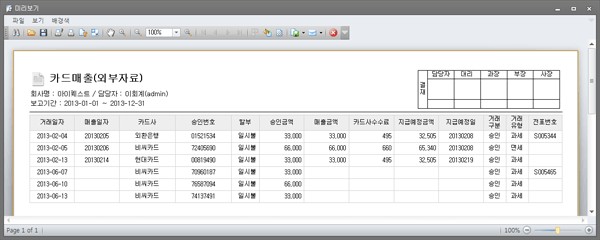
여신금융협회에서 불러온 카드매출/입금 내역 전체를 출력합니다.
상단의 결재란은 보고서로 인쇄 시 모든 인쇄물에 자동 설정되어 출력되며, [환경설정>일반공통>보고서 결재라인 설정]에서 결재라인 정보 수정이 가능합니다. 보고서 결재라인은 ‘사용함’으로 설정되어 있으며, 필요 여부에 따라 설정 화면에서 변경하실 수 있습니다.
【 엑셀파일 다운 및 업로드 】
 버튼 클릭으로 카드매출현황을 엑셀파일로 저장할 수 있습니다.
버튼 클릭으로 카드매출현황을 엑셀파일로 저장할 수 있습니다.
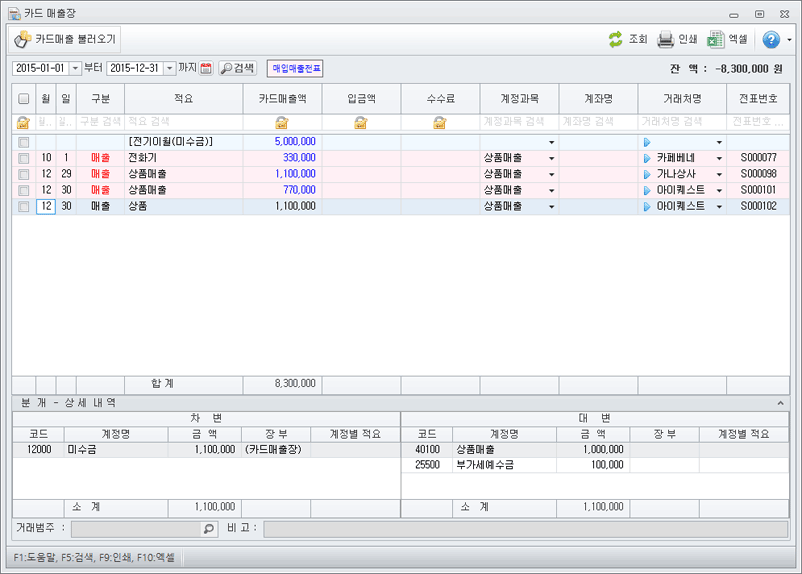
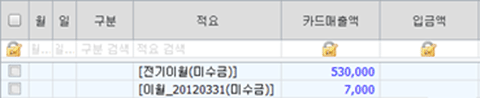

 버튼을 이용하여 품목을 간편 등록하여 바로 사용할 수 있습니다.
버튼을 이용하여 품목을 간편 등록하여 바로 사용할 수 있습니다.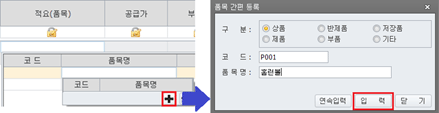

 )할 수 있으며, 카드매출장에서 수정은 불가합니다.
)할 수 있으며, 카드매출장에서 수정은 불가합니다.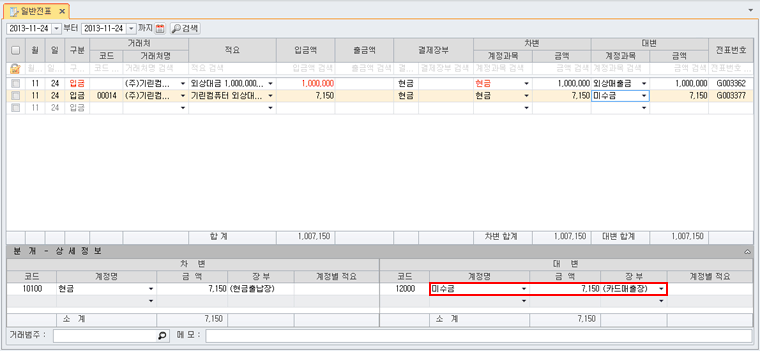

 )할 수 있으며, 카드매출장에서 수정은 불가합니다.
)할 수 있으며, 카드매출장에서 수정은 불가합니다. 로 신용카드 매출 내역을 실시간으로 조회할 수 있습니다. 또한 신용카드 매출 자료는 전표처리가 가능합니다.
로 신용카드 매출 내역을 실시간으로 조회할 수 있습니다. 또한 신용카드 매출 자료는 전표처리가 가능합니다.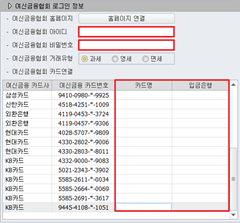
 버튼으로 카드매출(매입전표) 내역을 조회합니다.
버튼으로 카드매출(매입전표) 내역을 조회합니다.
 버튼으로 설정한 기간의 카드매출 내역이 조회됩니다. 조회 내역은 수정 및 입력이 불가하며, 전표처리만 가능합니다.
버튼으로 설정한 기간의 카드매출 내역이 조회됩니다. 조회 내역은 수정 및 입력이 불가하며, 전표처리만 가능합니다. 버튼으로 회계 전표를 처리합니다.
버튼으로 회계 전표를 처리합니다.
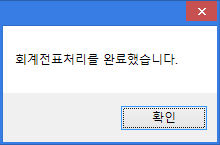

 버튼으로 삭제하면 매입매출전표도 삭제됩니다.
버튼으로 삭제하면 매입매출전표도 삭제됩니다. 버튼으로 카드입금내역을 조회합니다.
버튼으로 카드입금내역을 조회합니다.
 버튼으로 카드사별로 카드대금이 입금되는 결제은행의 입금내역 확인이 가능합니다.
버튼으로 카드사별로 카드대금이 입금되는 결제은행의 입금내역 확인이 가능합니다. 버튼으로 회계 전표처리를 합니다.
버튼으로 회계 전표처리를 합니다.
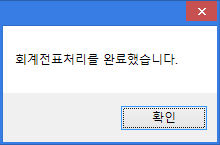
 : 여신금융협회에 등록된 카드매출 자료를 불러와 확인할 수 있습니다.
: 여신금융협회에 등록된 카드매출 자료를 불러와 확인할 수 있습니다. : 선택한 거래내역을 전표처리 할 수 있습니다. 전표처리 시 전표처리 항목에 전표번호가 생성되며 회계처리가 가능합니다.
: 선택한 거래내역을 전표처리 할 수 있습니다. 전표처리 시 전표처리 항목에 전표번호가 생성되며 회계처리가 가능합니다. : 전표 처리된 거래 중 삭제하고자 하는 거래를 선택하여 삭제할 수 있습니다. 삭제 시 전표번호가 삭제됩니다.
: 전표 처리된 거래 중 삭제하고자 하는 거래를 선택하여 삭제할 수 있습니다. 삭제 시 전표번호가 삭제됩니다. 버튼으로 조회기간에 따른 카드매출(매입)현황 보고서를 출력 또는 거래처로 팩스전송 할 수 있습니다.
버튼으로 조회기간에 따른 카드매출(매입)현황 보고서를 출력 또는 거래처로 팩스전송 할 수 있습니다.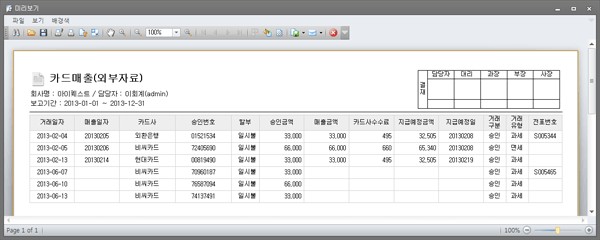
 버튼 클릭으로 카드매출현황을 엑셀파일로 저장할 수 있습니다.
버튼 클릭으로 카드매출현황을 엑셀파일로 저장할 수 있습니다.